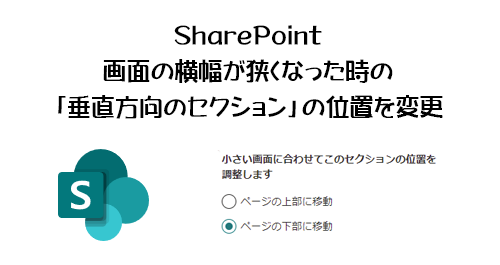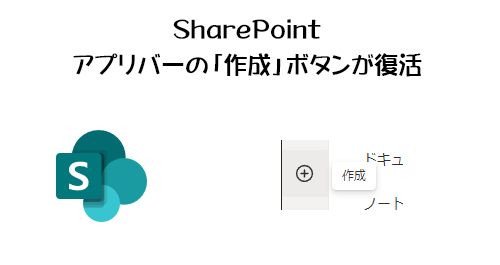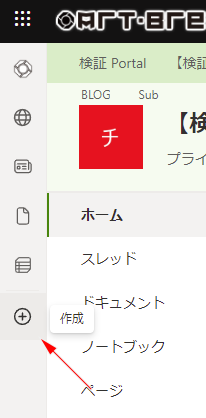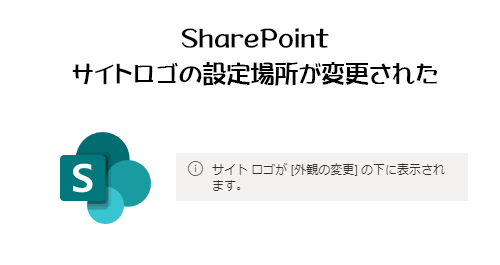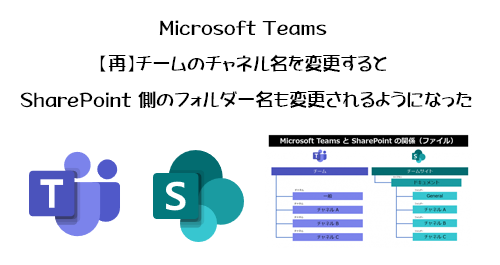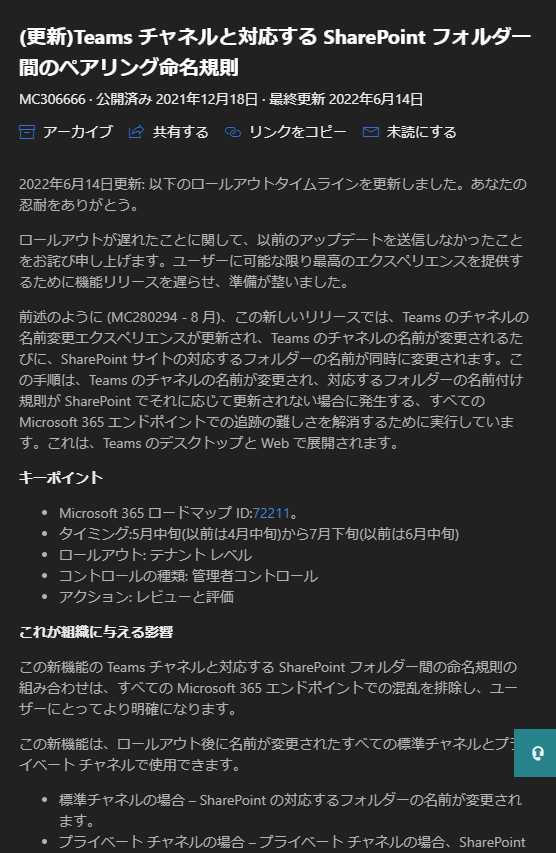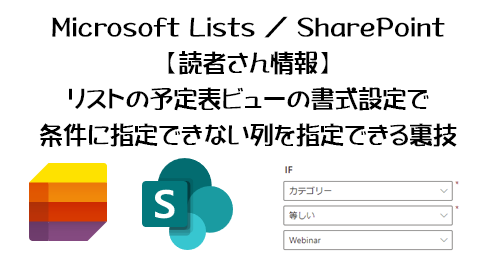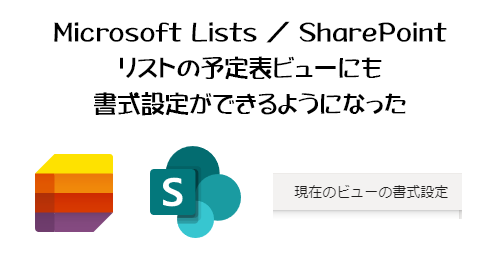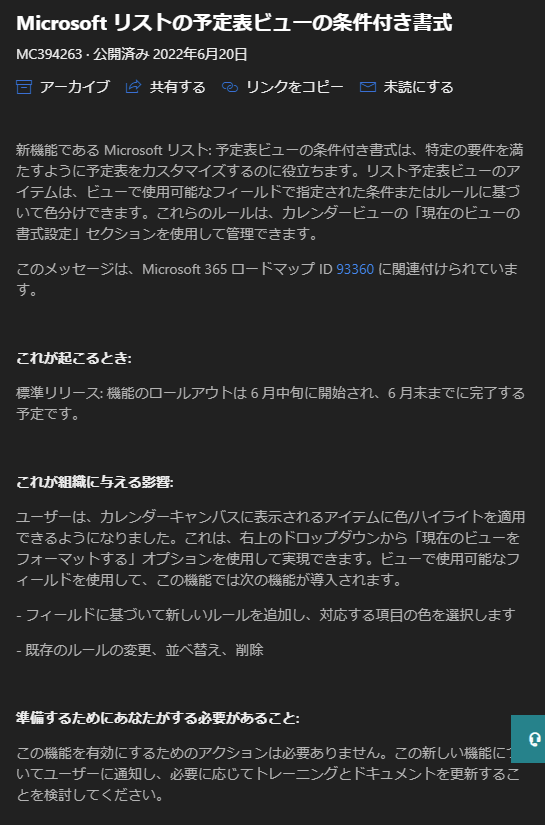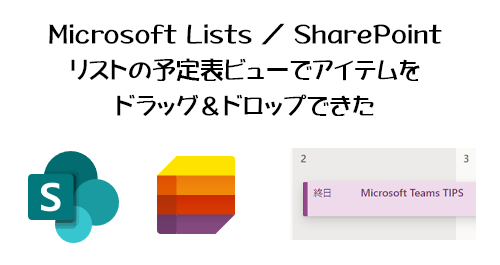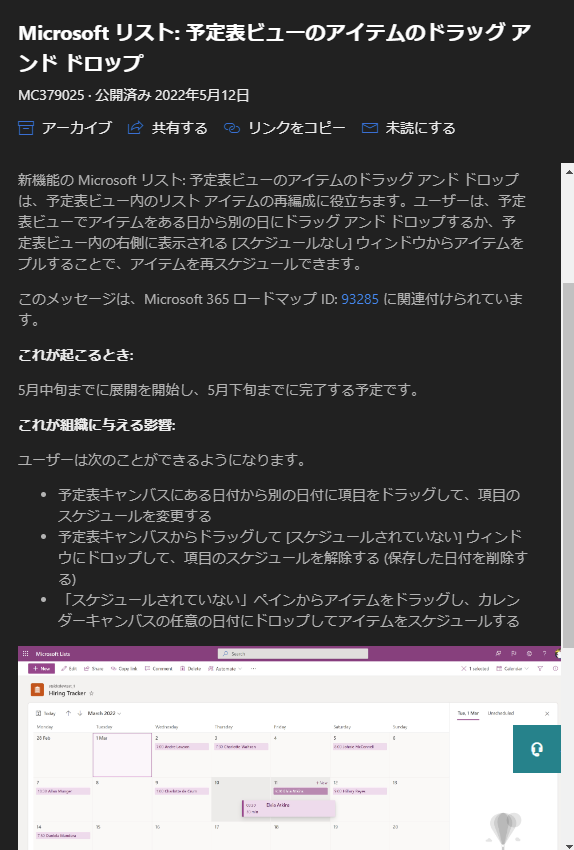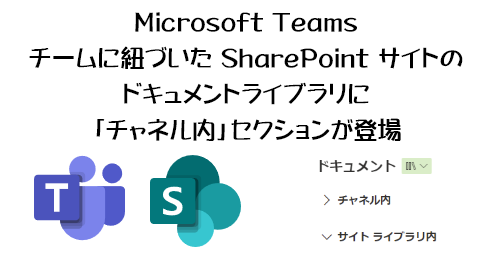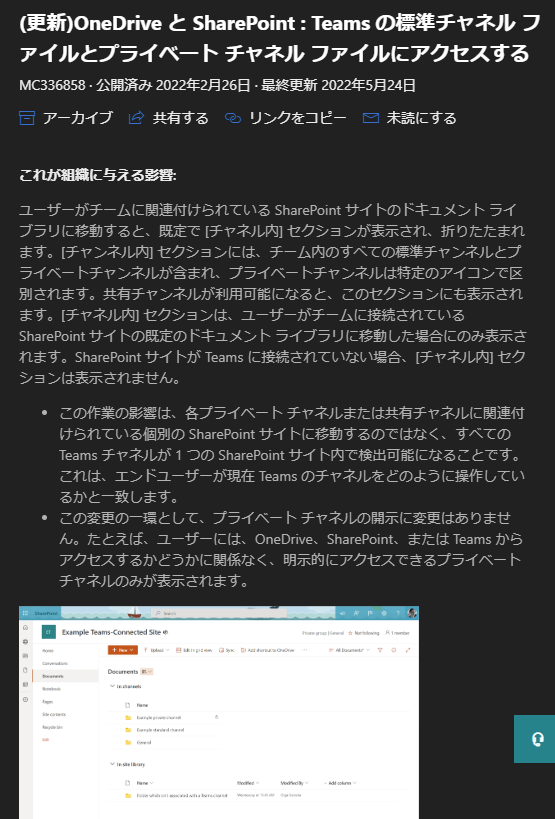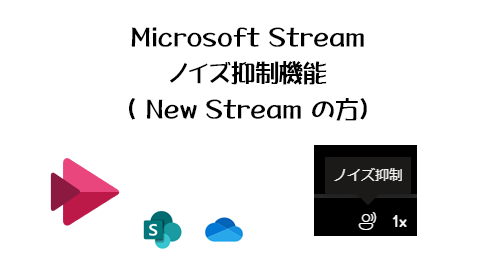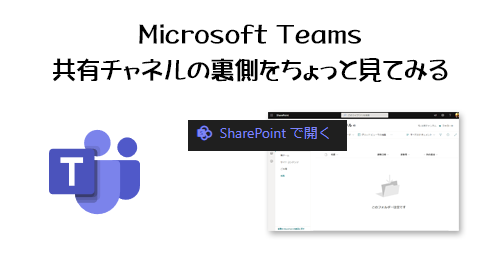
ちょっと色々多忙で更新が途絶えていましたが少し落ち着いたのでまた更新再開します。
さて、 Microsoft Teams の共有チャネルが一般展開されて少し経ちました。まだ全て展開完了されていないかと思うけど前回の記事で書いたように、まずは皆さんの事前情報からの期待値をリセットする必要があります。外部コラボレーション用途の共有チャネルの使い方は既定ではオフになっていて、オンにしようとすると色々と敷居が高いという事です。
さて、今回はまだ外部コラボレーション用途の話はせずに、共有チャネルの裏側を少し覗いてみたいと思います。プライベートチャネルの仕組みを知っている人にとってはなんとなく予想できていた事かもしれませんが、先に結論を言ってしまえば、「共有チャネルを作成すると、チームとは別に共有チャネル専用の SharePoint のサイトが作成される。」ですね。では見ていきます。
“Microsoft Teams :共有チャネルの裏側をちょっと見てみる” の続きを読む